MillenVPN 専用サーバーの設定情報は、本ページのMillenVPN 専用サーバーの項の手順でご確認いただけます。
※MillenVPN専用サーバーをご利用中のお客様は、MillenVPN Nativeを無料でお使いいただけます。MillenVPN 専用サーバーのユーザー情報をそのままご利用可能です。
海外サーバーが豊富なMillenVPNアプリもご利用いただけます。
※アカウント数は、専用サーバー接続用と同数まで作成可能です。
※こちらはMillenVPN 専用サーバーとは別管理のアカウントとなるためアプリご利用の場合は別途作成が必要です。作成方法は本ページのMillenVPN アプリの項の手順でご確認いただけます。
MillenVPN 専用サーバー
① マイページにログインします。
②「サービス」をクリックします。
③「MillenVPN ○○○ 接続情報」をクリックします。
※○○○はご契約されたプラン(エントリーやプロなど)が表示されます。

④ユーザー追加方法
③で開いたページ内の上段の「ユーザー選択」の右側に表示されている「ユーザー追加」が可能です。
「ユーザー追加」は現在のユーザー数が契約したプランの最大ユーザー数未満の場合に表示されます。
※MillenVPN 専用サーバーのユーザー一覧は2つあるユーザー選択のうち、上段に表示されている表となります。

④ユーザー削除方法
③で開いたページ内の「ユーザー選択」の削除したいユーザーと同じ行に表示されている「削除」をクリックしてください。
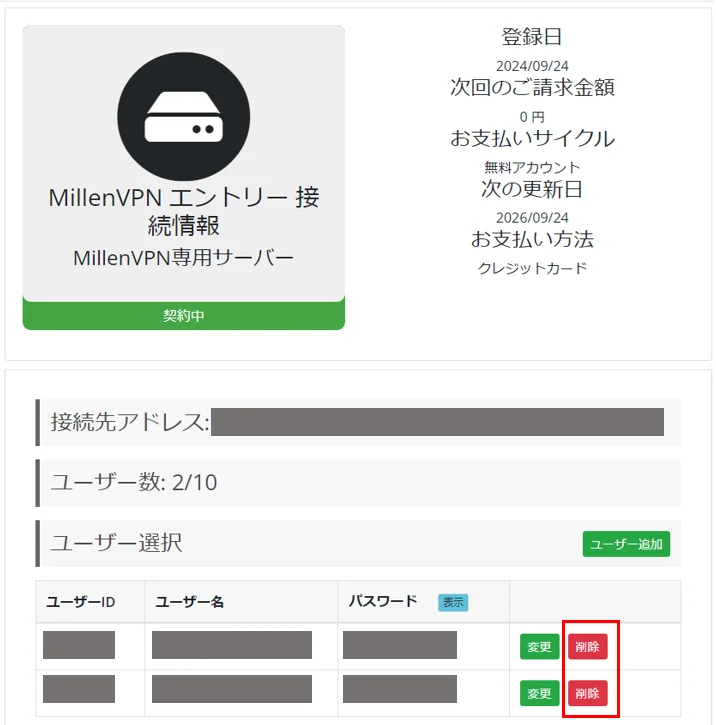
表示されるポップアップで「削除」をクリックすると選択したユーザーが即時削除されます。

MillenVPN アプリ
① マイページにログインします。
②「サービス」をクリックします。
③「MillenVPN ○○○ 接続情報」をクリックします。
※○○○はご契約されたプラン(エントリーやプロなど)が表示されます。

④ユーザー追加方法
③で開いたページ内の下段の「ユーザー選択」の右側に表示されている「ユーザー追加」が可能です。
「ユーザー追加」は現在のユーザー数が契約したプランの最大ユーザー数未満の場合に表示されます。
※MillenVPN アプリのユーザー一覧は2つあるユーザー選択のうち、下段に表示されている表となります。

④ユーザー削除方法
③で開いたページ内の「ユーザー選択」の削除したいユーザーと同じ行に表示されている「削除」をクリックしてください。

表示されるポップアップで「削除」をクリックすると選択したユーザーが即時削除されます。

